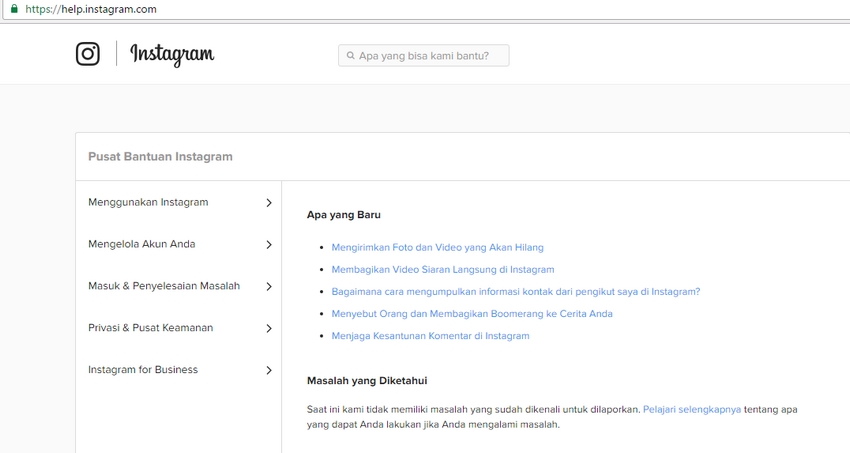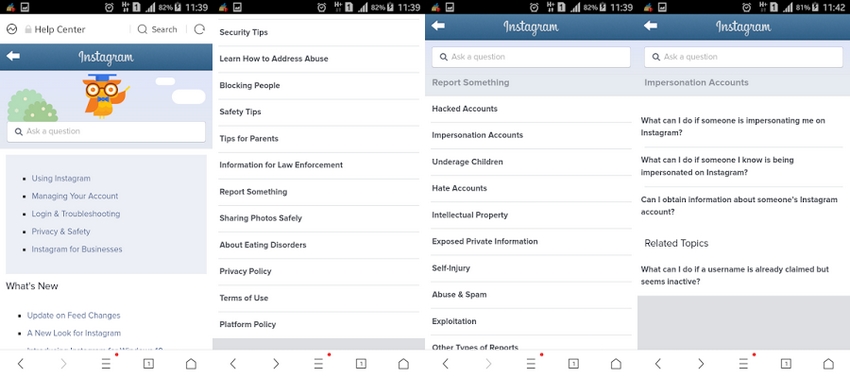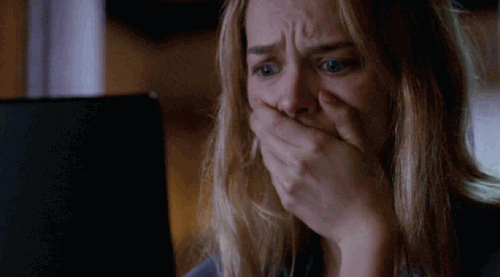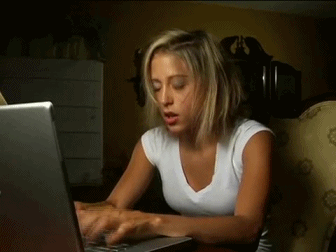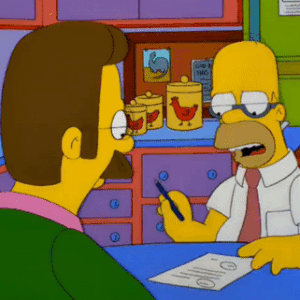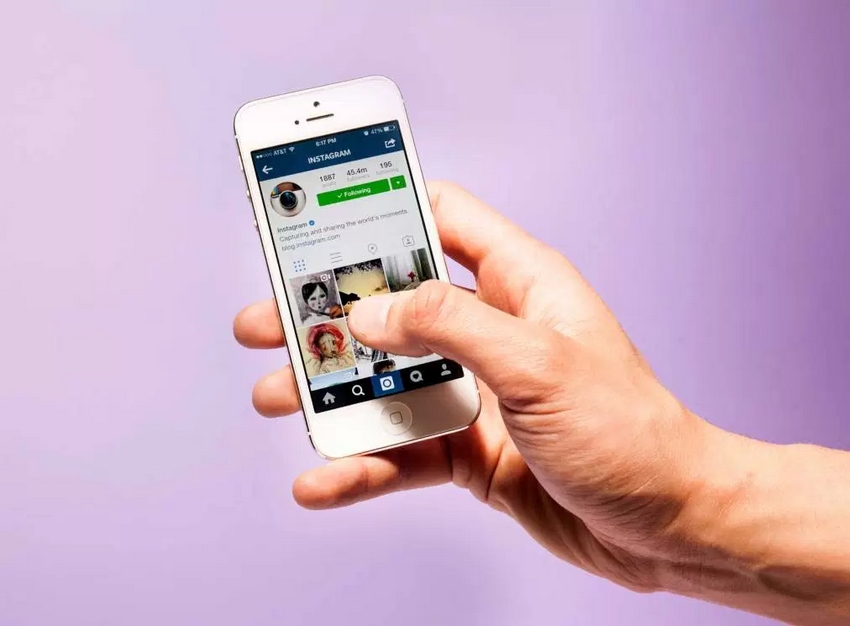Cara Membuka Akun Instagram Yang Lupa Password
- Sandi atau password adalah salah satu hal penting untuk anda bisa
masuk ke dalam sebuah akun media sosial tak terkecuali untuk akun
instagram anda. Jika anda melupakan password akun instagram anda maka
anda tidak bisa masuk ke akun instagram anda. Namun tenang saja disini
kami kopiandroid akan memberikan informasi mengenai cara untuk bisa
membuat akun instagram anda yang lupa kata sandi dengan mereset password
kata sandi anda.
Namun sebelum melakukan hal itu anda harus mengetahui terlebih dahulu
mengenai akun email yang kamu gunakan untuk mendaftar dan juga akun
facebook yang anda tautkan karena ada tiga pilihan untuk megatur ulang
kata sandi instagram anda yaitu menggunakan email atau username,
menggunakan sms, menggunakan akun facebook yang anda tautkan.
Cara membuka akun instagram yang lupa password menggunakan email dan username
Untuk pertama kali yang akan saya bahas adalah dengan menggunakan email
karena email menjadi salah satu bagian penting dalam akun instagram dan
pasti selalu ada. nah berikut ini adalah langkah demi langkahnya untuk
membuka akun instagram yang lupa password
1. Buka aplikasi instagram anda yang sudah anda download
2. Lalu klik saja "lupa" seperti gambar di bawah ini
3. Lalu akan muncul tiga pilihan yaitu menggunakan nama pengguna atau
email, dengan sms dan dengan facebook. Jika kali ini yang kami bahas
adalah menggunakan email maka pilih saja yang "dengan nama pengguna atau
email"
4. Selanjutnya akan ada perintah untuk memasukkan nama user anda, setelah itu klik tombol panah di pojok kanan atas
5. Maka akan muncul akun anda, jika benar maka klik atur ulang dengan
email. Setelah kamu klik maka instagram akan mengirim pesan ke email
anda.
6. Lalu buka akun email anda maka akan ada pesan di bawah ini untuk
mengatur ulang kata sandi anda. maka klik saja atur ulang kata sandi
7. Lalu buka saja menggunakan instagram agar lebih mudah
Baca Dulu :
8. Maka selanjutnya akan ada perintah untuk membuat kata sandi baru,
maka buatlah kata sandi yang mudah untuk anda pahami. Setelah selesai
klik saja tombol panah di pojok kanan atas
9. Selesai
Untuk langkah yang menggunakan akun facebook dan nomor Hp akan segera kami buat. Sekian info yang bisa kami sampaikan mengenai Cara Membuka Akun Instagram Yang Lupa Password semoga dapat bermanfaat untuk anda semua